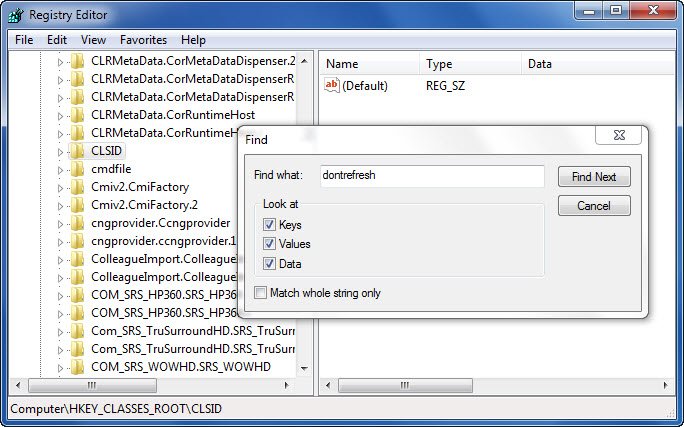Das Windows-Desktop- oder Windows-Datei-Explorer-Fenster oder der Ordner wird automatisch aktualisiert, wenn Sie Änderungen an seinem Inhalt vornehmen. Dies könnte das Erstellen einer neuen Verknüpfung, das Erstellen oder Speichern einer neuen Datei oder eines neuen Ordners darin sein und so weiter.
Aber manchmal stellen Sie möglicherweise fest, dass der Desktop oder das Fenster nicht automatisch aktualisiert werden, und um die Änderungen zu sehen; Sie müssen es manuell aktualisieren, entweder durch Drücken von F5 oder über das Kontextmenü.
Explorer wird nicht automatisch aktualisiert
Wenn der Windows 11/10-Desktop nicht automatisch aktualisiert wird oder die automatische Aktualisierung nicht funktioniert und Sie ihn manuell aktualisieren müssen, können Sie diese Schritte ausführen, um zu versuchen, das Problem zu beheben.
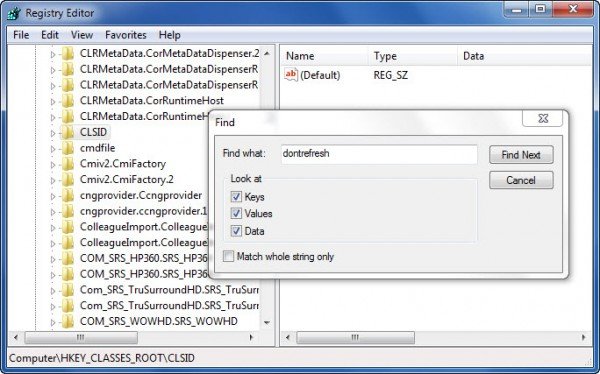
Öffnen Sie den Registrierungseditor und navigieren Sie zum folgenden Registrierungsschlüssel:
HKEY_CLASSES_ROOT\CLSID
64-Bit-Benutzer müssen möglicherweise nachsehen:
HKCR\Wow6432Node\CLSID\
Hier mit der rechten Maustaste auf CLSID klicken und auswählen Finden suchen nach dontrefresh. Wenn Sie es finden und wenn es einen Wert hat 1, ändern Sie seinen Wert in 0.
Sie werden es wahrscheinlich an einem dieser Orte finden, je nachdem, ob Ihr Windows 32-Bit oder Windows 64-Bit ist:
HKEY_CLASSES_ROOT\CLSID\{BDEADE7F-C265-11D0-BCED-00A0C90AB50F}\Instance
HKEY_CLASSES_ROOT\Wow6432Node\CLSID\{BDEADE7F-C265-11D0-BCED-00A0C90AB50F}\Instance
Wenn Sie es nicht sehen, werden Sie es haben erschaffen der Weg
{BDEADE7F-C265-11D0-BCED-00A0C90AB50F}\Instance\dontrefresh
indem Sie mit der rechten Maustaste klicken und Neu > DWORD auf jeder Ebene wie folgt auswählen:
- Rechtsklick > Neu > Schlüssel > Benennen
{BDEADE7F-C265-11D0-BCED-00A0C90AB50F} - Rechtsklick > Neu > Schlüssel > Instanz benennen
- Klicken Sie mit der rechten Maustaste auf Instanz > Neu > DWORD für 32-Bit-Systeme -ODER- QWORD für 64-Bit-Systeme.
- Klicken Sie dann erneut mit der rechten Maustaste auf dieses WORT und benennen Sie es in um dontrefresh und ihm einen Wert geben 0.
Es ist bekannt, dass dies dazu beigetragen hat, das Problem in den meisten Fällen zu beheben.
Lesen: Was macht Refresh Desktop oder Refresh Explorer Window eigentlich?
Wenn dies nicht der Fall ist, hier ein paar andere Vorschläge:
1]Verwenden ShellExView von Nirsoft und deaktivieren Sie Shell-Erweiterungen von Drittanbietern, die möglicherweise das reibungslose Funktionieren von Windows Explorer behindern. Dies kann eine Trial-and-Error-Methode sein.
2]Beenden Sie im Task-Manager den Prozess explorer.exe und starten Sie ihn erneut. Stellen Sie außerdem die Standard-Explorer-Einstellungen wieder her. Öffnen Sie dazu Ordneroptionen und drücken Sie auf der Registerkarte Allgemein auf Standard wiederherstellen. Klicken Sie auf Übernehmen und beenden.
3]Einige haben festgestellt, dass der Thumbnail-Cache gelöscht wird und Das erneute Erstellen des Symbolcaches hat ihnen geholfen, das Problem zu lösen.
4]Starten Sie im sauberen Startzustand neu und versuchen Sie, das Problem zu beheben.
Dieses Problem scheint ziemlich häufig zu sein – so sehr, dass es sogar ein Akronym dafür gibt: WEDR – Windows Explorer wird nicht aktualisiert!
Lesen: Desktop und Taskleiste werden ständig aktualisiert
Microsoft hat einige Hotfixes veröffentlicht, um solche Probleme unter KB960954 und KB823291 zu beheben. Bitte prüfe WENN Sie gelten für Ihr Betriebssystem und Ihre Situation, bevor Sie sich entscheiden, sie herunterzuladen und anzuwenden.
Sehen Sie sich diesen Beitrag an, wenn Ihre Desktop-Symbole beim Start in Windows 11/10 langsam geladen werden.
AKTUALISIEREN: Bitte beachten Sie auch den Kommentar von tralala/Truth101/Guest unten.
TIPP: Überprüfen Sie diesen Beitrag, wenn Sie feststellen, dass Ihr Papierkorb nicht richtig aktualisiert wird.